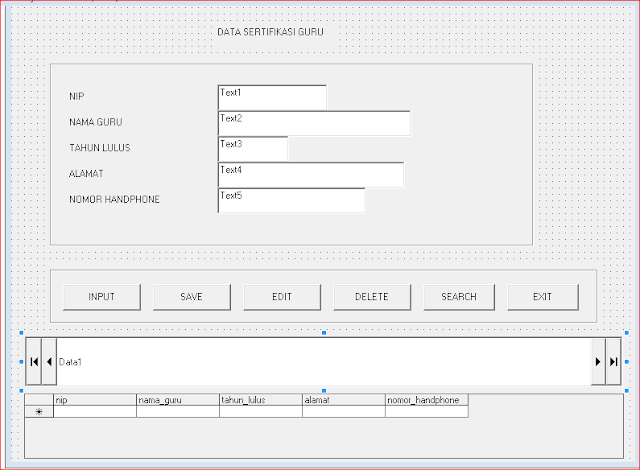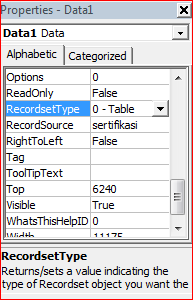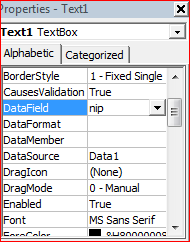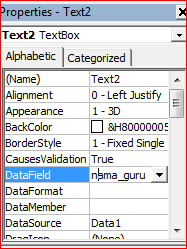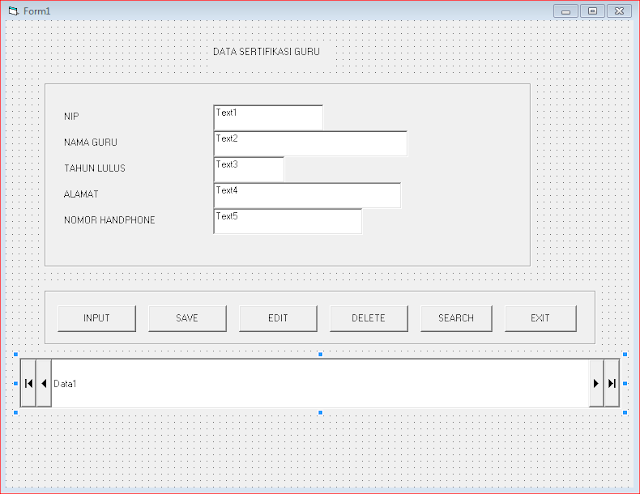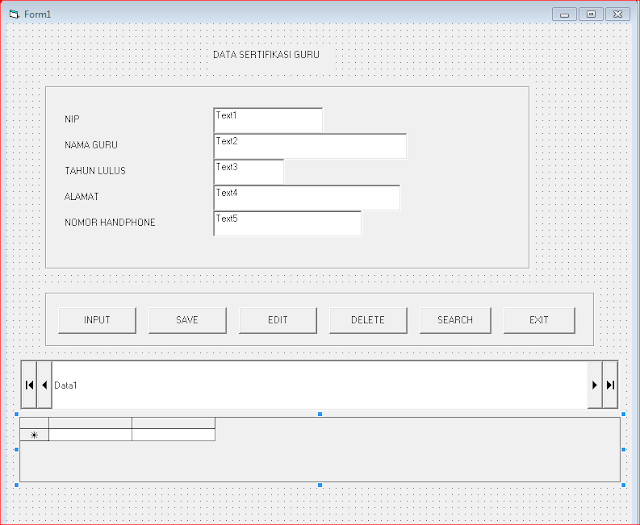MEMMBUAT CODING DATA SRETIFIKASI GURU
Sselamat datang di blog yang sederhana ini, kita lanjutkan kembali.Langkah pertama kitq pilih command1 yitu input klik 2x pada input tersebut.
ketikan coding tersebut di bawai ini.
seperti gambar di bawah ini ...........
langkah selanjutya sama seperti langkah yang pertama tadi, masukan coding-coding di bawah ini sesuai dengan command tersebut
CMD INPUT
On Error GoTo a
Data1.Recordset.AddNew
Text1.SetFocus
a:
Command1.Enabled = False
Command2.Enabled = True
Command3.Enabled = False
Command4.Enabled = False
Command5.Enabled = False
Command6.Enabled = True
CMD SAVE
On Error GoTo b
Data1.Recordset.Update
Data1.Refresh
Data1.Recordset.MoveLast
b:
Command1.Enabled = True
Command2.Enabled = False
Command3.Enabled = True
Command4.Enabled = True
Command5.Enabled = True
Command6.Enabled = True
CMD EDIT
On Error GoTo c
Data1.Recordset.Edit
c:
Command1.Enabled = False
Command2.Enabled = True
Command3.Enabled = False
Command4.Enabled = False
Command5.Enabled = False
Command6.Enabled = True
CMD DELETE
On Error GoTo d
Data1.Recordset.Delete
Data1.Refresh
Data1.Recordset.MoveLast
d:
Command1.Enabled = True
Command2.Enabled = False
Command3.Enabled = True
Command4.Enabled = True
Command5.Enabled = True
Command6.Enabled = True
End Sub
CMD SEARCH
On Error Resume Next
Dim kode As String
kode = InputBox("ketik NIP:")
Data1.Recordset.Index = "idxnip"
Data1.Recordset.Seek "=", kode
If Data1.Recordset.NoMatch Then
Text1.Text = Data1.Recordset.Fields(0)
Text2.Text = Data1.Recordset.Fields(1)
Text3.Text = Data1.Recordset.Fields(2)
Text4.Text = Data1.Recordset.Fields(3)
Text5.Text = Data1.Recordset.Fields(4)
response = MsgBox("Data Tidak Ditemukan!", 0, "Pencarian Data")
End If
CMD EXIT
Private Sub Command6_Click()
If (MsgBox("YAKIN ANDA INGIN KELUAR?", vbYesNo, "KELUAR") = vbYes) Then
Unload Me
End If
OK di atas ini adalalh coding2nya jia semua sudah di ketik sepeti langkah pertma tadi, kita cek bagian search nya kita kemabli lagi ke add-ins
kemudian klik visual data manage, kemudian klik file pilih open database, pilih dan klik microsoft acces.
Langkah selanjunya pilih database sertifikasi kllik 2x.
Kllik kanan pada database guru tersebut klik desaign.
Kita ubah index tersebut dengan idxnip dengan caara mengetik pada kolom name tersebut.
jjika sudah selesai kita jalankan progrmnya tersebut apakah berjalan dengan baik jika da hal yang gagal perlu kita cek ulang coding yang kita ketik tadi apa ada yang salah dalam penulisannya.
pilih run
ok kemudian kita klik input teraebut jika sudah selesai masukan nip dll,

lebih jelasnya lihat gambar di bawah ini,
jika sudah di input, kita save maka data tersebut akan menambah di dbgid tersebut.
ok kita di sini mencoba untuk menghapusnya 1 data saja, kta pilih yang data nip 005 tersebut, apakah berjalan atau tidak, ok kllik delete untuk meghapus data tersebut.
jika sudah sudah menjalankan delete tersebut maka data di dbgris tersebut otomatis akan terhapus. ok langkah selanjutnya kita mencoba pencarian
ok kita klik search tersebut maka akan muncul seperti gambar di bawah ini, misalkan kita mencari data dengan nip 002 kemmudian kita klik ok,
hasil pencarian tersebut akan muncul seperi gambar di bawah ini. ok kita belum mengecek editnnya nih kta jalankan saja dengan mengubah nnip tersebut beserta nama guru dll
langkah selanjutna kita ubah data tersebut seperti gambar di bawah ini kemudoan jika sudah selesai kita klik save tersebut,
ok selesai sudah semua tombol berfungsi, seperti gambar tadi tang kita ubah adalah nip 002 kita ubah ke nip 005 beserta nama guru dll maka semua berungsi dengan baik.
langkah selanjutnya adalah kitamengecek 2 lagi yaiut tombol keluarnya apakah berfungsi, klik exit tersebut maka akan muncul yakin anda akan keluarjika kita pikh yes maka program tersebut akan keluar, jika no program tidak akan keluar.
ook sekian dan terimaksi semoga bermanfaat ........